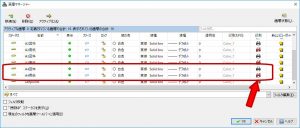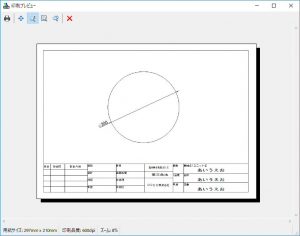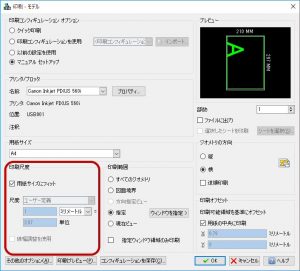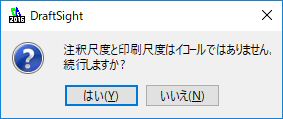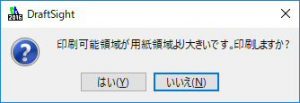【DraftSight-16】モデルタブからの印刷(その1)。
前回の記事ではモデルタブ内に用紙サイズ別にテンプレートとなる図枠を置き、部品図面に対して図枠を大きくして囲う事で、印刷後の部品図面の「尺度」が正確になるようにしました。DraftSightの画面内では、図枠を含めた一応の図面が出来上がった形です。とりあえずこの1枚の図面を印刷してみます。
「モデル」タブからでも印刷は可能
DraftSightには「モデル」タブと「シート」タブがあります。作図はモデルタブ、印刷はシートタブという使い方の様ですが、モデルタブからも印刷は可能です。まずはモデルタブからの印刷がどのような物か見たいと思います。
上記は前回作成した図面です。円を部品図面として、A4用の図枠を2倍の大きさにして囲みました。大切なのは部品図面の方の大きさを変えない事です。A4用紙に出力すると図枠は元の大きさ、部品図面は「1/2」になりますが、図面尺度を「1/2」とする事で図面内の寸法値とスケールで測った実測値との関係は正しくなる筈です。印刷後に分かるように寸法も記入しておきます(直径200mmの円です)。
印刷の設定は現状まだ何もしていませんが、「印刷」を実行してみます。
上記のウィンドウが開きました。何も設定していないデフォルトの状態です。色々項目がありますが、この中で気になるのは下の3つで「印刷尺度」「印刷範囲」「印刷オフセット」でしょうか。印刷の条件として今回は2倍の大きさにしたA4図枠をA4用紙に合うように印刷する事ですが、その前に図枠に少し手を加えました。
図枠を各サイズ毎に画層で分けて、さらに各用紙サイズの画層も作りました。各用紙サイズは図枠の外周にある灰色の四角で、図枠を書く際に基準にもした線(5mmオフセット)です。印刷はしないので右側のプリンターのマークに「/」を付けておきます。この灰色の線が印刷する用紙とピッタリ合えば、印刷後のサイズも正確になる筈です。
印刷の設定
「プリンタ/プロッタ」の設定に関しては使用するプリンターの設定で、通常の文書を印刷する時の設定と変わりません。注意する点はプリンター側で「余白」を設定出来る場合は「無し」あるいは「0」にしておかないと、印刷範囲をA4用紙のサイズでピッタリ指定しても、余白が追加される事で大きさが変わってしまいます。
次に印刷範囲の設定をします。「指定」を選ぶと印刷範囲の指定が出来ます。「1つ目のコーナーを指定」「2つ目のコーナーを指定」と順番に聞かれるので、A4用紙サイズとして書いた四角の「対角2点」を指定します。スナップ機能でカド点を取る事が出来ます。
対角2点の指定が終わると設定ウィンドウに戻ります。プレビュー欄での用紙サイズに対して、選択した印刷範囲がピッタリ収まっています。A4用紙に対して同じ寸法の四角を指定したので当然ですね。
下にある「印刷プレビュー」で実際の印刷を確認してみます。
良いのではないでしょうか。実際にA4用紙に印刷してみます。
実際にA4用紙に印刷して円の寸法をスケールで測ってみます。僅かにズレている感じもしますが、0.5mmまではズレていません。安いインクジェットのプリンターなので上出来だと思います。図面は尺度「1/2」でスケールによる実測は100mm、寸法値は200mmですから、正しい図面として使えますね。
プリンター設定の試行錯誤
上記の印刷に関してあっさり印刷出来た様に書きましたが、実際はかなり苦労しました。プリンター側の設定でA4を指定しても、最初は全体的に少し小さくなってしまいました。家庭用のプリンターでは「フチなし印刷」や「自動フィット」など色々機能があるので、勝手に補正されてしまう様です。私が印刷出来た設定はプリンター側でA4サイズを選択し「等倍印刷」としました。
DraftSight側の設定に戻ると、「プリンタ/プロッタ」の下にある「用紙サイズ」はプリンターで設定したサイズに変わります。悩んだのはその下の「印刷尺度」です。印刷範囲の設定で図枠の外周にA4用紙サイズの四角を書いてから2倍のサイズにし、それを指定したのですから「用紙サイズにフィット」のチェックを入れれば、2倍にした図枠は正確に元のサイズに戻る筈・・・。
「用紙サイズにフィット」にチェックを入れると下の尺度定義はグレーアウトしますが、「1ミリメートル=2.07単位」と中途半端な尺度になっています。どういうことなの?これが原因の様なのでチェックを外し、今回は図面を「1/2」にしたいので「1:2」(1ミリメートル=2単位)とすると、正しい大きさで印刷出来ました。プリンター側にも色々設定があって、さらにDraftSight側からも補正を掛ける設定があるので、上手く印刷出来ない原因がどちらにあるのかがなかなか分かりません。また印刷時に下記の注意画面が表示されますが、とりあえず両方とも「はい」で印刷を実行しました。
もしかして図枠の外周に書いたA4用紙サイズの四角は、範囲指定の際にその四角の「線の太さ」が影響してたりするのでしょうか?線の内側や外側が印刷指定になっているのでは・・・?
補足
部品図面の実測と図面尺度との関係の正しい図面が印刷出来たのに、図枠が一部切れてしまったりする事もあります。この場合は図枠が入る様に印刷を調整するのでは無く、図枠自体を修正します。部品図面の実測と寸法は正しいのですから、これを変えてしまっては意味がありません。用紙サイズから5mm内側にオフセットでは足りなかったという事なので、切れてしまった図枠部分をもう少し内側に入れてみると良いと思います。
・・・とりあえず印刷だけは出来た。1記事で説明するのはやっぱり無理でしたので、次回に続きます。